విషయ సూచిక
ఫార్ములాలు మరియు ఇన్బిల్ట్ ఫీచర్లను ఉపయోగించి Excel సెల్ల నుండి టెక్స్ట్లోని కొంత భాగాన్ని త్వరగా ఎలా తీసివేయాలో కథనం చూస్తుంది.
ఈ ట్యుటోరియల్లో, మేము అక్షరాలను తీసివేయడానికి అత్యంత సాధారణ సందర్భాలను పరిశీలిస్తాము. Excel లో. బహుళ సెల్ల నుండి నిర్దిష్ట వచనాన్ని తొలగించాలనుకుంటున్నారా? లేదా స్ట్రింగ్లోని మొదటి లేదా చివరి అక్షరాన్ని తీసివేయాలా? లేదా ఇచ్చిన పాత్ర యొక్క నిర్దిష్ట సంఘటనను మాత్రమే తీసివేయాలా? మీ పని ఏదైనప్పటికీ, మీరు దాని కోసం ఒకటి కంటే ఎక్కువ పరిష్కారాలను కనుగొంటారు!
Excelలో నిర్దిష్ట అక్షరాన్ని ఎలా తీసివేయాలి
మీ లక్ష్యం ఒక నిర్దిష్ట అక్షరాన్ని నిర్మూలించడమే అయితే Excel కణాలు, దీన్ని చేయడానికి రెండు సులభమైన మార్గాలు ఉన్నాయి - కనుగొను & రీప్లేస్ టూల్ మరియు ఫార్ములా.
కనుగొని రీప్లేస్ ఉపయోగించి బహుళ సెల్ల నుండి క్యారెక్టర్ను తీసివేయండి
ఒక క్యారెక్టర్ను తీసివేయడం అనేది దానిని ఏమీ లేకుండా భర్తీ చేయడం తప్ప మరొకటి కాదని గుర్తుంచుకోండి, మీరు ఎక్సెల్ని కనుగొని రీప్లేస్ చేయవచ్చు. విధిని పూర్తి చేయడానికి ఫీచర్.
- మీరు నిర్దిష్ట అక్షరాన్ని తీసివేయాలనుకుంటున్న సెల్ల పరిధిని ఎంచుకోండి.
- కనుగొను మరియు భర్తీ చేయి<2ని తెరవడానికి Ctrl + H నొక్కండి> డైలాగ్.
- దేనిని కనుగొనండి బాక్స్లో, అక్షరాన్ని టైప్ చేయండి.
- తో బాక్స్ను ఖాళీగా ఉంచండి.
- అన్నింటినీ భర్తీ చేయి ని క్లిక్ చేయండి.
ఉదాహరణగా, మీరు A2 సెల్ల నుండి A6 నుండి # చిహ్నాన్ని ఎలా తొలగించవచ్చో ఇక్కడ చూడండి.
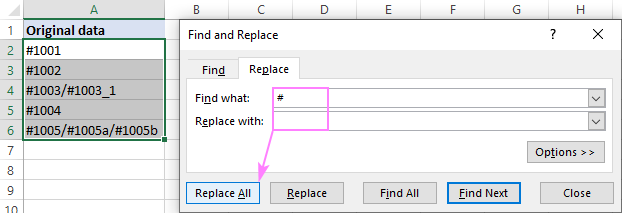
ఫలితంగా, ఎంచుకున్న అన్ని సెల్ల నుండి ఒకేసారి హాష్ గుర్తు తీసివేయబడుతుంది మరియు పాప్-అప్ డైలాగ్ మీకు ఎన్నింటిని తెలియజేస్తుందిభర్తీ చేయబడ్డాయి:
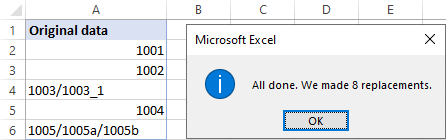
చిట్కాలు మరియు గమనికలు:
- ఈ పద్ధతి మీ సోర్స్ డేటాలోని అక్షరాలను నేరుగా తొలగిస్తుంది. ఫలితం మీరు ఊహించిన దానికంటే భిన్నంగా ఉంటే, మార్పును రద్దు చేయడానికి Ctrl + Z నొక్కండి మరియు మీ అసలు డేటాను తిరిగి పొందండి.
- మీరు అక్షరం కేస్ ముఖ్యమైన చోట అక్షర అక్షరాలతో వ్యవహరిస్తుంటే, కనుగొను మరియు భర్తీ చేయి డైలాగ్ను విస్తరించడానికి ఐచ్ఛికాలు క్లిక్ చేయండి, ఆపై కేస్-సెన్సిటివ్ శోధనను నిర్వహించడానికి మ్యాచ్ కేస్ బాక్స్ను టిక్ చేయండి.
ఫార్ములాని ఉపయోగించి స్ట్రింగ్ నుండి నిర్దిష్ట అక్షరాన్ని తీసివేయండి
నిర్దిష్ట అక్షరాన్ని ఏదైనా స్థానం నుండి తొలగించడానికి, ఈ సాధారణ ప్రత్యామ్నాయ సూత్రాన్ని ఉపయోగించండి:
SUBSTITUTE( స్ట్రింగ్ , char , "")మా విషయంలో, ఫార్ములా ఈ ఫారమ్ను తీసుకుంటుంది:
=SUBSTITUTE(A2, "#", "")
ప్రాథమికంగా, ఫార్ములా ఏమి చేస్తుంది అంటే అది ప్రాసెస్ చేస్తుంది A2లోని స్ట్రింగ్ మరియు ప్రతి హాష్ చిహ్నాన్ని (#) ఖాళీ స్ట్రింగ్ ("")తో భర్తీ చేస్తుంది.
పై సూత్రాన్ని B2లో నమోదు చేయండి, దానిని B6 ద్వారా కాపీ చేయండి మరియు మీరు ఈ ఫలితాన్ని పొందుతారు:
0>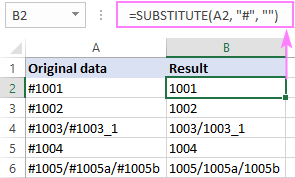
దయచేసి SUBSTITUTE ఎల్లప్పుడూ టెక్స్ట్ స్ట్రింగ్ ని అందిస్తుంది, ఫలితం B2 a సెల్లలో వంటి సంఖ్యలను మాత్రమే కలిగి ఉన్నప్పటికీ, దయచేసి గమనించండి nd B3 (టెక్స్ట్ విలువలకు విలక్షణమైన డిఫాల్ట్ ఎడమ అమరికను గమనించండి).
మీరు ఫలితం సంఖ్య కావాలనుకుంటే, ఎగువ సూత్రాన్ని VALUE ఫంక్షన్లో ఇలా చుట్టండి:
=VALUE(SUBSTITUTE(A2, "#", ""))
లేదా మీరు ఒరిజినల్ని మార్చని కొన్ని గణిత ఆపరేషన్ చేయవచ్చువిలువ, 0ని జోడించు లేదా 1తో గుణించండి:
=SUBSTITUTE(A2, "#", "")*1
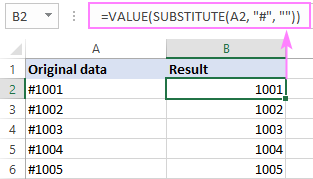
ఒకేసారి బహుళ అక్షరాలను తొలగించండి
ఒక ఫార్ములాతో బహుళ అక్షరాలను తీసివేయడానికి, కేవలం గూడు SUBSTITUTE ఫంక్షన్లు ఒకదానికొకటిగా ఉంటాయి.
ఉదాహరణకు, హాష్ గుర్తు (#), ఫార్వార్డ్ స్లాష్ (/) మరియు బ్యాక్స్లాష్ (\)ని వదిలించుకోవడానికి, ఇక్కడ ఉపయోగించాల్సిన ఫార్ములా ఉంది:
=SUBSTITUTE(SUBSTITUTE(SUBSTITUTE(A2, "#",""), "/", ""), "\", "")
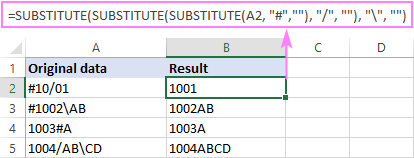
చిట్కాలు మరియు గమనికలు:
- సబ్స్టిట్యూట్ ఫంక్షన్ కేస్-సెన్సిటివ్ , దయచేసి అక్షరాలతో పని చేస్తున్నప్పుడు దాన్ని గుర్తుంచుకోండి.
- మీరు అసలైన స్ట్రింగ్లపై విలువలు స్వతంత్రంగా ఫలితాలను పొందాలనుకుంటే, ఫార్ములాలను వాటి విలువలతో భర్తీ చేయడానికి పేస్ట్ స్పెషల్ - వాల్యూస్ ఎంపికను ఉపయోగించండి.<12
- తీసివేయడానికి అనేక విభిన్న అక్షరాలు ఉన్నప్పుడు, అనుకూల LAMBDA-నిర్వచించిన RemoveChars ఫంక్షన్ ఉపయోగించడానికి చాలా సౌకర్యవంతంగా ఉంటుంది.
నిర్దిష్ట వచనాన్ని ఎలా తీసివేయాలి Excel సెల్ నుండి
ఒకే అక్షరాన్ని తీసివేయడానికి మేము ఉపయోగించిన రెండు పద్ధతులు అక్షరాల క్రమాన్ని సమానంగా నిర్వహించగలవు.
బహుళ సెల్ల నుండి వచనాన్ని తొలగించండి
ఎంచుకున్న పరిధిలోని ప్రతి సెల్ నుండి నిర్దిష్ట వచనాన్ని తీసివేయడానికి, కనుగొను మరియు భర్తీ చేయి డైలాగ్ను ప్రదర్శించడానికి Ctrl + H నొక్కండి, ఆపై:
- అనవసరమైన వాటిని నమోదు చేయండి దేనిని కనుగొను పెట్టెలో వచనం.
- భర్తీ ని తో ఖాళీగా ఉంచండి.
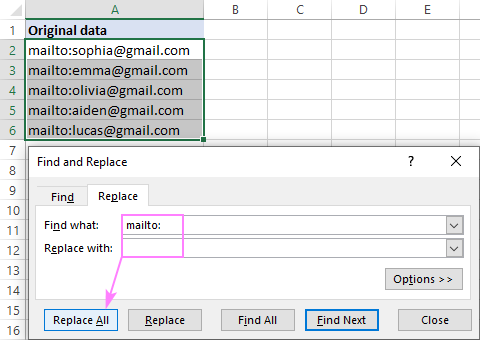
అన్నింటినీ భర్తీ చేయి బటన్ను క్లిక్ చేయడం ద్వారా అన్ని రీప్లేస్మెంట్లు ఒకేసారి జరుగుతాయి:

ఒక ఉపయోగించి సెల్ నుండి నిర్దిష్ట వచనాన్ని తీసివేయండిఫార్ములా
టెక్స్ట్ స్ట్రింగ్లో కొంత భాగాన్ని తీసివేయడానికి, మీరు దాని ప్రాథమిక రూపంలో SUBSTITUTE ఫంక్షన్ను మళ్లీ ఉపయోగిస్తారు:
SUBSTITUTE( సెల్ , టెక్స్ట్ , "")ఉదాహరణకు, సెల్ A2 నుండి సబ్స్ట్రింగ్ "mailto:"ని తొలగించడానికి, ఫార్ములా:
=SUBSTITUTE(A2, "mailto:", "")
ఈ ఫార్ములా B2కి వెళుతుంది, ఆపై మీరు దీన్ని అనేక అంతటా క్రిందికి లాగండి అవసరమైన విధంగా అడ్డు వరుసలు:
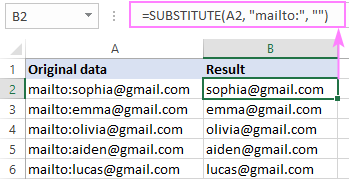
నిర్దిష్ట అక్షరం యొక్క Nవ ఉదాహరణను ఎలా తీసివేయాలి
మీరు నిర్దిష్ట సంభవాన్ని తొలగించాలనుకున్నప్పుడు నిర్దిష్ట అక్షరం యొక్క , SUBSTITUTE ఫంక్షన్ యొక్క చివరి ఐచ్ఛిక ఆర్గ్యుమెంట్ను నిర్వచించండి. దిగువ సాధారణ ఫార్ములాలో, instance_num పేర్కొన్న అక్షరం యొక్క ఏ ఉదాహరణను ఖాళీ స్ట్రింగ్తో భర్తీ చేయాలో నిర్ణయిస్తుంది:
SUBSTITUTE( string , char , " ", instance_num )ఉదాహరణకు:
A2లో 1వ స్లాష్ని నిర్మూలించడానికి, మీ ఫార్ములా:
=SUBSTITUTE(A2, "/", "", 1)
ని తొలగించడానికి 2వ స్లాష్ అక్షరం, ఫార్ములా:
=SUBSTITUTE(A2, "/", "", 2)

మొదటి అక్షరాన్ని ఎలా తీసివేయాలి
స్ట్రింగ్ ఎడమవైపు నుండి మొదటి అక్షరాన్ని తీసివేయడం , మీరు క్రింది సూత్రాలలో ఒకదాన్ని ఉపయోగించవచ్చు. రెండూ ఒకే పనిని చేస్తాయి, కానీ విభిన్న మార్గాల్లో ఉంటాయి.
REPLACE( సెల్ , 1, 1, "")మానవ భాషలోకి అనువదించబడింది, సూత్రం ఇలా చెబుతుంది: పేర్కొన్న సెల్లో, తీసుకోండి 1వ స్థానం నుండి 1 అక్షరం ( num_chars ) (start_num), మరియు దానిని ఖాళీ స్ట్రింగ్ ("")తో భర్తీ చేయండి.
RIGHT( సెల్ , LEN( సెల్ ) - 1)ఇక్కడ, మేము 1ని తీసివేస్తాముస్ట్రింగ్ యొక్క మొత్తం పొడవు నుండి అక్షరం, ఇది LEN ఫంక్షన్ ద్వారా గణించబడుతుంది. చివరి నుండి అక్షరాల సంఖ్యను సంగ్రహించడానికి తేడా కుడికి పంపబడుతుంది.
ఉదాహరణకు, A2 నుండి మొదటి అక్షరాన్ని తీసివేయడానికి, సూత్రాలు క్రింది విధంగా ఉంటాయి:
=REPLACE(A2, 1, 1, "")
=RIGHT(A2, LEN(A2) - 1)
దిగువ స్క్రీన్షాట్ REPLACE సూత్రాన్ని చూపుతుంది. RIGHT LEN ఫార్ములా సరిగ్గా అదే ఫలితాలను అందిస్తుంది.
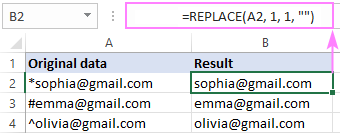
స్ట్రింగ్ ప్రారంభం నుండి ఏవైనా n అక్షరాలు ని తొలగించడానికి, దయచేసి ఎడమ నుండి అక్షరాలను ఎలా తీసివేయాలో చూడండి Excel.
చివరి అక్షరాన్ని ఎలా తీసివేయాలి
స్ట్రింగ్ చివర నుండి చివరి అక్షరాన్ని తీసివేయడానికి, సూత్రం:
LEFT( సెల్ , LEN ( సెల్ ) - 1)తర్కం మునుపటి ఉదాహరణ నుండి RIGHT LEN సూత్రాన్ని పోలి ఉంటుంది:
మీరు మొత్తం సెల్ పొడవు నుండి 1ని తీసివేసి, తేడాను ఎడమవైపుకి అందిస్తారు ఫంక్షన్, కాబట్టి ఇది స్ట్రింగ్ ప్రారంభం నుండి చాలా అక్షరాలను లాగగలదు.
ఉదాహరణకు, మీరు ఈ సూత్రాన్ని ఉపయోగించి A2 నుండి చివరి అక్షరాన్ని తీసివేయవచ్చు:
=LEFT(A2, LEN(A2) - 1)
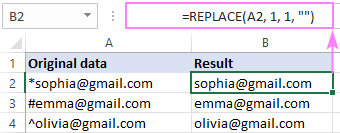
స్ట్రింగ్ చివరి నుండి ఏవైనా n అక్షరాలను తొలగించడానికి, దయచేసి Excelలో కుడివైపు నుండి అక్షరాలను ఎలా తీసివేయాలో చూడండి.
నిర్దిష్ట అక్షరం తర్వాత వచనాన్ని తీసివేయండి
ఇచ్చిన అక్షరం తర్వాత ప్రతిదీ తొలగించడానికి, సాధారణ సూత్రం:
ఎడమ( స్ట్రింగ్ , SEARCH( char , string ) -1)లాగి c చాలా సులభం: శోధన ఫంక్షన్ గణిస్తుందిపేర్కొన్న అక్షరం యొక్క స్థానం మరియు దానిని LEFT ఫంక్షన్కి పంపుతుంది, ఇది ప్రారంభం నుండి సంబంధిత అక్షరాల సంఖ్యను తెస్తుంది. డీలిమిటర్ను అవుట్పుట్ చేయడం కోసం కాదు, మేము శోధన ఫలితం నుండి 1ని తీసివేస్తాము.
ఉదాహరణకు, కోలన్ (:) తర్వాత వచనాన్ని తీసివేయడానికి B2లోని సూత్రం:
=LEFT(A2, SEARCH(":", A2) -1)
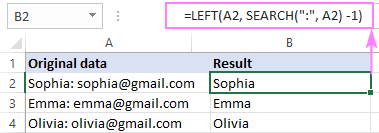
మరిన్ని ఫార్ములా ఉదాహరణల కోసం, దయచేసి నిర్దిష్ట అక్షరానికి ముందు లేదా తర్వాత వచనాన్ని తొలగించు చూడండి.
Excelలో టెక్స్ట్కు ముందు మరియు తర్వాత ఖాళీలను ఎలా తీసివేయాలి
టెక్స్ట్ ప్రాసెసర్లలో మైక్రోసాఫ్ట్ వర్డ్ వంటి, పాఠకుల కంటికి సమతుల్యమైన మరియు సొగసైన ప్రవాహాన్ని సృష్టించడానికి టెక్స్ట్కు ముందు ఉన్న ఖాళీ స్థలం కొన్నిసార్లు ఉద్దేశపూర్వకంగా జోడించబడుతుంది. స్ప్రెడ్షీట్ ప్రోగ్రామ్లలో, లీడింగ్ మరియు ట్రైలింగ్ స్పేస్లు గుర్తించబడకుండా క్రీప్ కావచ్చు మరియు చాలా సమస్యలను కలిగిస్తాయి. అదృష్టవశాత్తూ, మైక్రోసాఫ్ట్ ఎక్సెల్ అదనపు ఖాళీలను తొలగించడానికి TRIM అనే ప్రత్యేక ఫంక్షన్ను కలిగి ఉంది.
సెల్ల నుండి అదనపు ఖాళీలను తీసివేయడానికి సూత్రం ఇలా ఉంటుంది:
=TRIM(A2)
A2 అనేది మీ అసలు టెక్స్ట్ స్ట్రింగ్ ఎక్కడ ఉంది.
దిగువ చిత్రంలో మీరు చూడగలిగినట్లుగా, ఇది టెక్స్ట్కు ముందు, వచనం తర్వాత మరియు పదాలు/సబ్స్ట్రింగ్ల మధ్య ఒకే స్పేస్ అక్షరం మినహా అన్ని ఖాళీలను తొలగిస్తుంది.
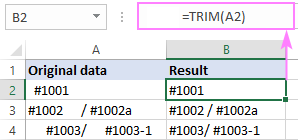
ఈ సాధారణ ఫార్ములా మీకు పని చేయకపోతే, మీ వర్క్షీట్లో కొన్ని నాన్-బ్రేకింగ్ స్పేస్లు లేదా ప్రింటింగ్ కాని అక్షరాలు ఎక్కువగా ఉండే అవకాశం ఉంది.
వాటిని వదిలించుకోవడానికి, <16ని మార్చండి> నాన్-బ్రేకింగ్ స్పేస్లు సబ్స్టిట్యూట్ సహాయంతో సాధారణ ఖాళీలలోకి:
SUBSTITUTE(A2, CHAR(160), " ")
160 కోడ్ ఎక్కడ ఉందినాన్-బ్రేకింగ్ స్పేస్ అక్షరం సంఖ్య ( ).
అదనంగా, ముద్రించలేని అక్షరాలు :
CLEAN(SUBSTITUTE(A2, CHAR(160), " "))
Nest తొలగించడానికి CLEAN ఫంక్షన్ని ఉపయోగించండి TRIM ఫంక్షన్లో ఎగువ నిర్మాణం, మరియు మీరు టెక్స్ట్కు ముందు/తరువాత ఖాళీలను అలాగే నాన్-బ్రేకింగ్ స్పేస్లు మరియు నాన్-ప్రింటింగ్ క్యారెక్టర్లను తీసివేయడానికి సరైన సూత్రాన్ని పొందుతారు:
=TRIM(CLEAN(SUBSTITUTE(A2, CHAR(160), " ")))
కోసం మరింత సమాచారం, దయచేసి Excelలో ఖాళీలను ఎలా తీసివేయాలో చూడండి.
Flash Fillతో Excelలో అక్షరాలను తీసివేయండి
సాధారణ దృశ్యాలలో, Excel యొక్క Flash Fill మీకు సహాయం చేస్తుంది మరియు అక్షరాలు లేదా టెక్స్ట్ యొక్క భాగాన్ని తీసివేయగలదు మీరు అందించే నమూనా ఆధారంగా స్వయంచాలకంగా.
కామాతో వేరు చేయబడిన ఒక సెల్లో మీకు పేరు మరియు ఇమెయిల్ చిరునామా ఉందని అనుకుందాం. మీరు కామా తర్వాత అన్నింటినీ తీసివేయాలనుకుంటున్నారు (కామాతో సహా). దీన్ని పూర్తి చేయడానికి, ఈ దశలను అనుసరించండి:
- మీ సోర్స్ డేటాకు కుడివైపున ఖాళీ కాలమ్ను చొప్పించండి.
- కొత్తగా జోడించిన నిలువు వరుసలోని మొదటి సెల్లో, విలువను టైప్ చేయండి మీరు ఉంచాలనుకుంటున్నారు (మా విషయంలో పేరు).
- తదుపరి సెల్లో విలువను టైప్ చేయడం ప్రారంభించండి. Excel నమూనాను నిర్ణయించిన వెంటనే, అదే నమూనాను అనుసరించి దిగువ సెల్లలో పూరించాల్సిన డేటా ప్రివ్యూని చూపుతుంది.
- ప్రివ్యూను ఆమోదించడానికి Enter కీని నొక్కండి.
పూర్తయింది!
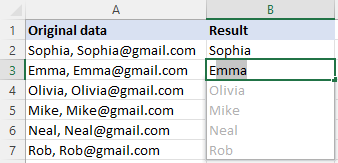
గమనిక. Excel మీ డేటాలో నమూనాను గుర్తించలేకపోతే, మరిన్ని ఉదాహరణలను అందించడానికి మాన్యువల్గా మరికొన్ని సెల్లను పూరించండి. అలాగే, ఫ్లాష్ ఫిల్ ప్రారంభించబడిందని నిర్ధారించుకోండిమీ Excel లో. ఇది ఇప్పటికీ పని చేయకపోతే, మీరు వేరే పద్ధతిని ఆశ్రయించవలసి ఉంటుంది.
Excelలో అక్షరాలు లేదా వచనాన్ని తీసివేయడానికి ప్రత్యేక సాధనాలు
ఈ చివరి విభాగం Excel సెల్ల నుండి వచనాన్ని తీసివేయడానికి మా స్వంత పరిష్కారాలను అందిస్తుంది. సంక్లిష్ట సవాళ్లను నిర్వహించడానికి సులభమైన మార్గాలను కనుగొనడాన్ని మీరు ఇష్టపడితే, అల్టిమేట్ సూట్తో చేర్చబడిన సులభ సాధనాలను మీరు ఆనందిస్తారు.
Ablebits డేటా ట్యాబ్లో, టెక్స్ట్ లో సమూహం, Excel సెల్ల నుండి అక్షరాలను తీసివేయడానికి మూడు ఎంపికలు ఉన్నాయి:
- నిర్దిష్ట అక్షరాలు మరియు సబ్స్ట్రింగ్లు
- నిర్దిష్ట స్థానంలో ఉన్న అక్షరాలు
- నకిలీ అక్షరాలు <5
- తీసివేయి > క్లిక్ చేయండి ; అక్షరాలను తీసివేయండి .
- మీ అవసరాలకు సరిపోయే ఎంపికను ఎంచుకోండి.
- కేస్-సెన్సిటివ్ బాక్స్ను తనిఖీ చేయండి లేదా ఎంపికను తీసివేయండి.
- తీసివేయి నొక్కండి.
- ముద్రించని అక్షరాలు - ట్యాబ్ అక్షరం, లైన్తో సహా 7-బిట్ ASCII సెట్లోని మొదటి 32 అక్షరాలలో దేనినైనా తీసివేస్తుంది (కోడ్ విలువలు 0 నుండి 31 వరకు) బ్రేక్, మరియు మొదలైనవి.
- టెక్స్ట్ అక్షరాలు - వచనాన్ని తీసివేస్తుంది మరియు సంఖ్యలను ఉంచుతుంది.
- సంఖ్యా అక్షరాలు - ఆల్ఫాన్యూమరిక్ స్ట్రింగ్ల నుండి సంఖ్యలను తొలగిస్తుంది.
- చిహ్నాలు & విరామ చిహ్నాలు - పిరియడ్, క్వశ్చన్ మార్క్, ఆశ్చర్యార్థక బిందువు, కామా మొదలైన ప్రత్యేక చిహ్నాలు మరియు విరామ చిహ్నాలను తొలగిస్తుంది.
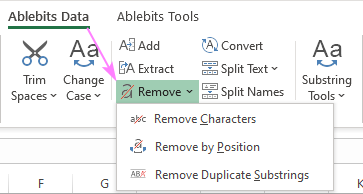
ఎంచుకున్న సెల్ల నుండి నిర్దిష్ట అక్షరం లేదా సబ్స్ట్రింగ్ ని తొలగించడానికి, ఈ విధంగా కొనసాగండి:
అత్యంత విలక్షణమైన దృశ్యాలను కవర్ చేసే కొన్ని ఉదాహరణలు క్రింద ఉన్నాయి.
నిర్దిష్ట అక్షరాన్ని తీసివేయండి
ఒకని తీసివేయడానికి బహుళ సెల్ల నుండి నిర్దిష్ట అక్షరాలు(లు) ఒకేసారి, అనుకూల అక్షరాలను తీసివేయి ని ఎంచుకోండి.
ఉదాహరణగా, మేము A2:A4 పరిధి నుండి పెద్ద అక్షరాలు A మరియు B యొక్క అన్ని సంఘటనలను తొలగిస్తున్నాము :
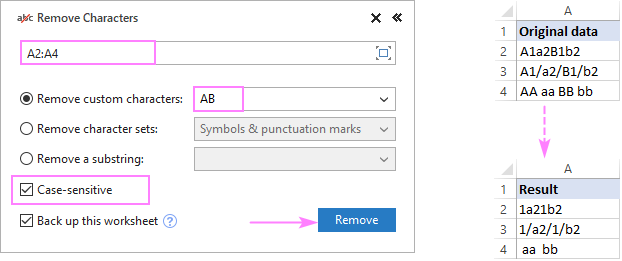
తొలగించు ఇ ముందే నిర్వచించబడిన అక్షర సమితి
నిర్దిష్ట అక్షరాల సెట్ను తీసివేయడానికి, అక్షర సెట్లను తీసివేయి , ఆపై కింది వాటిలో ఒకదాన్ని ఎంచుకోండిఎంపికలు:
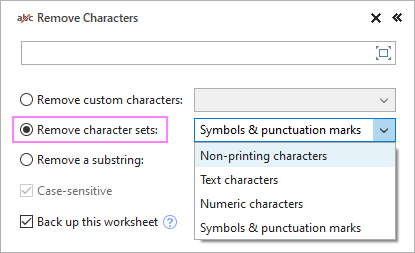
టెక్స్ట్ యొక్క భాగాన్ని తీసివేయండి
స్ట్రింగ్లో కొంత భాగాన్ని తొలగించడానికి, సబ్స్ట్రింగ్ను తీసివేయి ఎంపికను ఎంచుకోండి.
ఉదాహరణకు, Gmail చిరునామాల నుండి వినియోగదారు పేర్లను సంగ్రహించడానికి, మేము "@gmail.comని తీసివేస్తున్నాము. " substring:
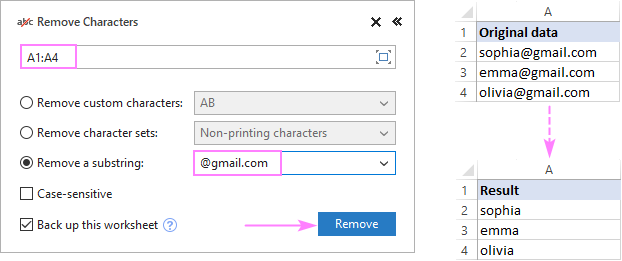
Excel సెల్స్ నుండి టెక్స్ట్ మరియు క్యారెక్టర్లను ఎలా తీసివేయాలి. చదివినందుకు ధన్యవాదాలు మరియు వచ్చే వారం మిమ్మల్ని మా బ్లాగ్లో చూడాలని ఎదురుచూస్తున్నాను!
అందుబాటులో ఉన్న డౌన్లోడ్లు
Excelలో అక్షరాలను తీసివేయండి - ఉదాహరణలు (.xlsm ఫైల్)
Ultimate Suite - మూల్యాంకన సంస్కరణ (.exe ఫైల్)

